- आप में से जो विंडोज 10 की क्लीन इंस्टाल करने के लिए एक स्वचालित दृष्टिकोण पसंद करते हैं, उनके लिए रिफ्रेश टूल एक बढ़िया विकल्प है।
- तथ्य यह है कि यह सेटअप प्रक्रिया के दौरान नवीनतम बिल्ड स्थापित करता है, यह एक प्लस है। हालाँकि, ध्यान दें कि यह उपकरण आपको किसी भी प्रकार की पुनर्प्राप्ति करने का विकल्प नहीं देता है।
- उस संबंध में, इनमें से किसी एक का उपयोग करने में संकोच न करें सर्वश्रेष्ठ स्थानीय डेटा बैकअप सॉफ़्टवेयर उपकरण यह सुनिश्चित करने के लिए कि कोई महत्वपूर्ण डेटा हटाया नहीं गया है।
- हम आप सभी के साथ उत्साह साझा करते हैं जो इस स्लीक और स्मार्ट ऑपरेटिंग सिस्टम की सराहना करते हैं। यदि आप इसके बारे में अधिक जानने के लिए उत्सुक हैं, तो कृपया ध्यान रखें कि हमारे पास a विस्तृत कैसे हब करने के लिए कि आप आगे जा सकते हैं।

यह सॉफ़्टवेयर सामान्य कंप्यूटर त्रुटियों की मरम्मत करेगा, आपको फ़ाइल हानि, मैलवेयर, हार्डवेयर विफलता से बचाएगा और अधिकतम प्रदर्शन के लिए आपके पीसी को अनुकूलित करेगा। पीसी की समस्याओं को ठीक करें और 3 आसान चरणों में अभी वायरस निकालें:
- रेस्टोरो पीसी रिपेयर टूल डाउनलोड करें जो पेटेंट प्रौद्योगिकी के साथ आता है (पेटेंट उपलब्ध यहां).
- क्लिक स्कैन शुरू करें Windows समस्याएँ ढूँढ़ने के लिए जो PC समस्याएँ उत्पन्न कर सकती हैं।
- क्लिक सभी की मरम्मत आपके कंप्यूटर की सुरक्षा और प्रदर्शन को प्रभावित करने वाली समस्याओं को ठीक करने के लिए
- रेस्टोरो द्वारा डाउनलोड किया गया है 0 इस महीने पाठकों।
यदि आप विंडोज 10 चलाने वाले अपने कंप्यूटर पर समस्याओं का सामना कर रहे हैं, तो इसका कारण विभिन्न बाधाओं, ब्लोटवेयर और अन्य प्रोग्रामों में हो सकता है जो आपके कंप्यूटर के प्रदर्शन को धीमा कर देते हैं।
सौभाग्य से, Microsoft के पास के लिए एक विशेष सफाई उपकरण है विंडोज 10 आपको सुरक्षित रूप से अपने कंप्यूटर को उसकी मूल स्थिति में लाने की अनुमति देता है।
ध्यान रखें कि एप्लिकेशन सभी को हटा देता है निर्माता के ऐप्स, समर्थन ऐप्स, व्यक्तिगत फ़ाइलें, और ड्राइवरों, लेकिन उज्ज्वल पक्ष को देखने का प्रयास करें। रिफ्रेश टूल इसके बजाय विंडोज 10 के नवीनतम बिल्ड को स्थापित करता है।
इसलिए, आपको से नवीनतम संस्करण को डाउनलोड करने के लिए पुनः इंस्टॉल करने के बारे में चिंता करने में अधिक समय नहीं देना पड़ेगा विंडोज़ अपडेट जब सेटअप पूरा हो जाए।
इसका उपयोग करने के योग्य होने के लिए, ध्यान दें कि आपका कंप्यूटर पूरी प्रक्रिया के दौरान इंटरनेट से जुड़ा होना चाहिए। इसके अलावा, इसे विंडोज 10 एनिवर्सरी अपडेट या बाद में चलाने की जरूरत है क्योंकि कोई भी पूर्व संस्करण संगत नहीं है।
कोई कम महत्वपूर्ण नहीं, कंप्यूटर पर उपलब्ध पर्याप्त डेटा संग्रहण की आवश्यकता है क्योंकि डाउनलोड 3GB से अधिक है।
आपके पीसी निर्माता द्वारा स्थापित किसी भी ब्लोटवेयर और कॉन्फ़िगरेशन को मिटाने के लिए पूरी तरह तैयार और तैयार हैं? प्रक्रिया को पूरा करने के लिए आपको बस नीचे दिए गए चरणों का पालन करना होगा।
मैं रिफ्रेश टूल के साथ विंडोज 10 क्लीन इंस्टाल कैसे कर सकता हूं?
- प्रक्रिया शुरू करने के लिए, का उपयोग करें कुंजीपटल संक्षिप्त रीतिविंडोज की + आई खोलने के लिए समायोजन ऐप.
- क्लिक अद्यतन और सुरक्षा.
- क्लिक स्वास्थ्य लाभ.
- के अंतर्गत अधिक पुनर्प्राप्ति विकल्प, यह कहते हुए लिंक पर क्लिक करें विंडोज़ की साफ स्थापना के साथ नए सिरे से शुरुआत करना सीखें.
- नीचे स्क्रॉल करें, फिर क्लिक करें अभी टूल डाउनलोड करें.

- डबल क्लिक करें रिफ्रेशटूल.exe.
- दबाएं स्वीकार करना लाइसेंस शर्तों से सहमत होने के लिए बटन।
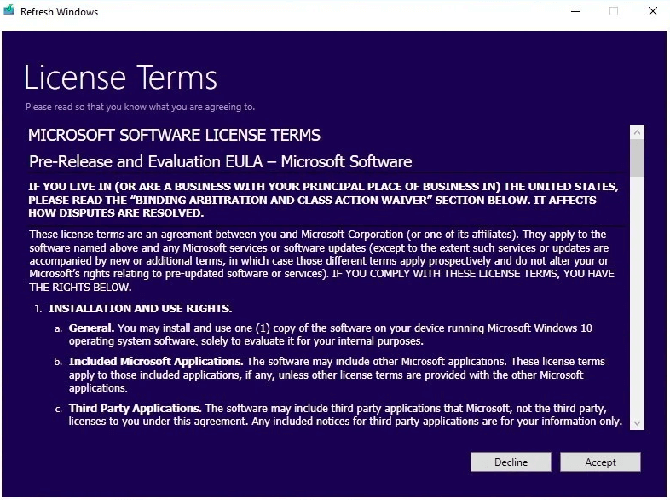
- अपनी आवश्यकताओं के अनुरूप स्थापना का प्रकार चुनें। आप कर सकते हैं व्यक्तिगत फाइल ही रखे या कुछ न रखें.
- क्लिक इंस्टॉल स्वच्छ स्थापना शुरू करने के लिए। रिफ्रेश टूल आपके कंप्यूटर पर विंडोज 10 के नवीनतम संस्करण को डाउनलोड और पुनर्स्थापित करने के लिए आगे बढ़ेगा।
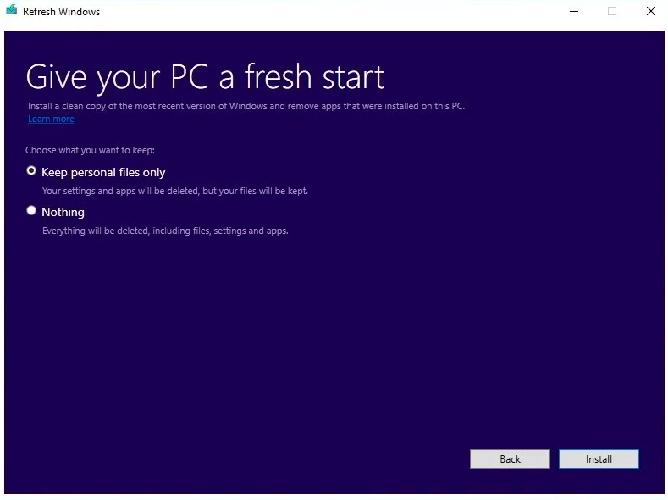
- प्रक्रिया स्वचालित है। हालाँकि, यदि आप अपना विचार बदलते हैं, तो आप इस प्रक्रिया को रद्द कर सकते हैं, जबकि विंडोज 10 सेटअप डायलॉग खिड़की अभी भी दिखाई दे रही है।
यदि आपको सेटिंग ऐप खोलने में समस्या हो रही है, तो समस्या को हल करने के लिए इस लेख पर एक नज़र डालें।
जैसा कि पहले कहा गया है, आपके पीसी पर इंस्टॉल किए गए सभी एप्लिकेशन सशुल्क एप्लिकेशन सहित हटा दिए जाएंगे। केवल मानक ऐप्स जैसे मेल और एज रखा जाएगा।
यदि आप यह सुनिश्चित करना चाहते हैं कि महत्वपूर्ण डेटा हटाया नहीं गया है, तो आप इसका उपयोग कर सकते हैं बाहरी भंडारण उपकरण डेटा का बैकअप लेने के लिए या अपनी फ़ाइलों को OneDrive से समन्वयित करने के लिए।
यहां एकमात्र चेतावनी ड्राइवर हैं। विंडोज अपडेट के माध्यम से वास्तव में कई डिवाइस ड्राइवर उपलब्ध हैं, फिर भी ऐसे समय होते हैं जब विशिष्ट ड्राइवरों को मैन्युअल रूप से स्थापित करने की आवश्यकता होती है।
इसे पहली जगह में होने से रोकने के लिए, का उपयोग करें सबसे अच्छा ड्राइवर बैकअप सॉफ्टवेयर विंडोज के लिए।
जैसा कि आप अच्छी तरह से देख सकते हैं, यह आधिकारिक टूल तब काम आता है जब आपको विंडोज 10 में समस्या हो रही है और आप स्क्रैच से शुरू करना चाहते हैं। क्या आपने इसे विंडोज 10 को रीफ्रेश करने की कोशिश की है?
हमें बताएं कि नीचे टिप्पणी क्षेत्र में प्रक्रिया आपके लिए कैसी रही।
 अभी भी समस्याएं आ रही हैं?उन्हें इस टूल से ठीक करें:
अभी भी समस्याएं आ रही हैं?उन्हें इस टूल से ठीक करें:
- इस पीसी मरम्मत उपकरण को डाउनलोड करें TrustPilot.com पर बढ़िया रेटिंग दी गई है (इस पृष्ठ पर डाउनलोड शुरू होता है)।
- क्लिक स्कैन शुरू करें Windows समस्याएँ ढूँढ़ने के लिए जो PC समस्याएँ उत्पन्न कर सकती हैं।
- क्लिक सभी की मरम्मत पेटेंट प्रौद्योगिकियों के साथ मुद्दों को ठीक करने के लिए (हमारे पाठकों के लिए विशेष छूट)।
रेस्टोरो द्वारा डाउनलोड किया गया है 0 इस महीने पाठकों।
लगातार पूछे जाने वाले प्रश्न
नहीं, आप नहीं कर सकते। पिछले क्वालीफाइंग संस्करण से अपग्रेड शुरू करना अनिवार्य है। हालांकि, एक बार जब आपका कंप्यूटर विंडोज 10 में मुफ्त अपग्रेड ऑफर का उपयोग करता है और स्वचालित रूप से ऑनलाइन सक्रिय हो जाता है, तो इसे साफ करना संभव है।
का उपयोग करते हुए इसे रीसेट करें पीसी सुविधा या इसका उपयोग करना बूट करने योग्य यूएसबी ड्राइव बनाने के लिए गाइड और इससे पीसी शुरू करना विंडोज 10 को मुफ्त में फिर से स्थापित करने के दोनों व्यवहार्य तरीके हैं।
विंडोज 10 को रिफ्रेश करने की सिफारिश तब की जाती है जब आपने निर्माता द्वारा इंस्टॉल किए गए ब्लोटवेयर के साथ एक नया पीसी खरीदा है जो आप नहीं चाहते हैं। इस का उपयोग करें ब्लोटवेयर हटाने के लिए समर्पित लेख.

![FIX: Windows 10 पर ड्राइवर स्थापित करने में असमर्थ [२०२१ गाइड]](/f/7517c1d7c4a92110b9f4a34e41e9a6ee.jpg?width=300&height=460)
![विंडोज 10 पर रोड रैश कैसे स्थापित करें [पूर्ण गाइड]](/f/1a2e0a2e201077c1e84e6c6a3633a6f6.webp?width=300&height=460)